ASRock Fatal1ty Z87 Professional: 1 はじめに
1 はじめに: ASRock Fatal1ty Z87 Professional
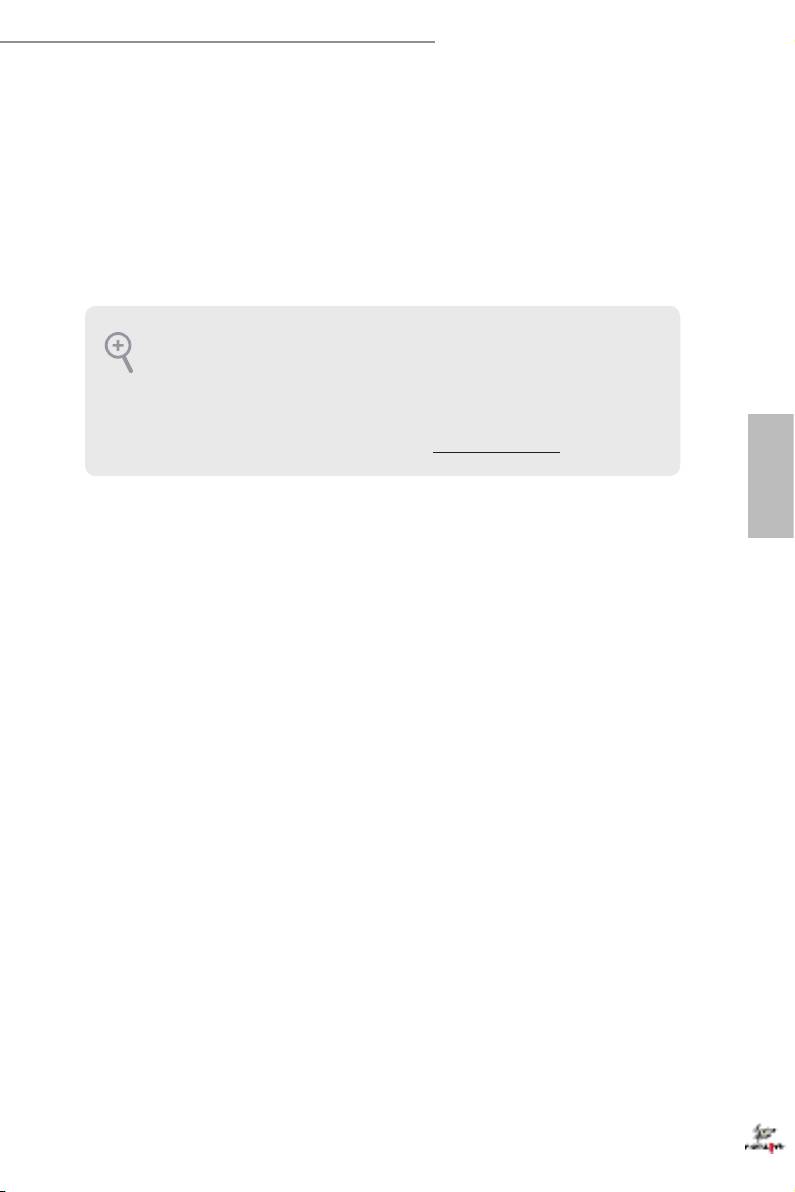
Fatal1ty Z87 Professional シリーズ
1 はじめに
ASRock Fatal1ty Z87 Professional シリーズマザーボードをお買い上げいただきま
して誠にありがとうございます。ASRock Fatal1ty Z87 Professional シリーズマザー
ボードは、ASRock の一貫した厳格な品質管理の下で製造された信頼性の高いマ
ザーボードです。アスロックの品質と耐久性の取り組みに準拠した堅牢な設計を
持つ、優れたパフォーマンスを提供します。
マザーボードの仕様とBIOS ソフトウェアは更新されることがあるため、このマニュ
アルの内容は予告なしに変更することがあります。このマニュアルの内容に変更
があった場合には、更新されたバージョンは、予告なくアスロックのウェブサイト
から入手できるようになります。このマザーボードに関する技術的なサポートが必
要な場合には、ご使用のモデルについての詳細情報を、当社のウェブサイトで参照
ください。アスロックのウェブサイトでは、最新の VGA カードおよび CPU サポー
ト一覧もご覧になれます。ASRock ウェブサイト http://www.asrock.com。
日本語
1.1 パッケージの内容
• ASRock Fatal1ty Z87 Professional シリーズマザーボード(ATX フォームファクタ)
• ASRock Fatal1ty Z87 Professional シリーズクイックインストールガイド
• ASRock Fatal1ty Z87 Professional シリーズサポート CD
• 8 x シリアル ATA(SATA)データケーブル(オプション)
• 2 x シリアル ATA(SATA)1 ツー 1 電源ケーブル(オプション)
• 1 x I/O パネルシールド
• 1 x アスロック SLI_Bridge_2S カード
• 1 x 前面 USB 3.0 パネル、2.5” HDD/SSD ラック付き
• 4 x HDD 用ねじ
• 6 x シャーシ用ねじ
• 1 x 背面 USB 3.0 ブラケット
145
145
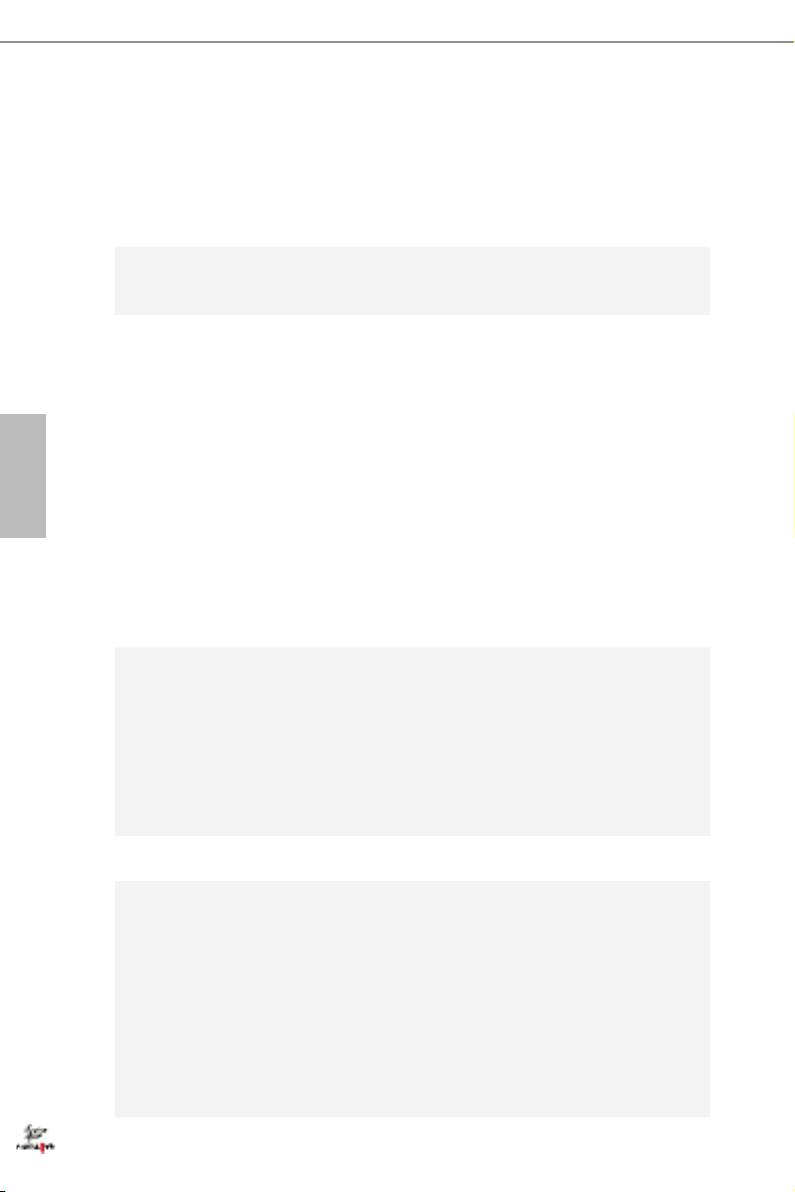
1.2 仕様
プラットフォー
• ATX フォームファクター
ム
• プレミアムゴールドコンデンサー設計(100% 日本製の高品
質導電性高分子コンデンサー)
A スタイル
• ホームクラウド
• HDMI-IN
ゲーミングの
CPU 電源
ための武装
• 高密度電源コネクタ
• デュアルスタック MOSFET(DSM)
• マルチフィルターキャップ(MFC)(3 つの異なるコンデン
サで異なるノイズをフィルタします :DIP 固体コンデンサ、
日本語
POSCAP および MLCC)
VGA カード
• VGA PCIe スロット(PCIE2)に 15μ のゴールドフィンガー
インターネット
• Intel® LAN
冷却
• 2oz のコパー製 PCB
• ヒートパイプ設計
TM
CPU
• LGA1150 パッケージでは、第 4 世代の Intel® Core
i7 / i5
/ i3 / Xeon® / Pentium® / Celeron® に対応
• デジタル電源設計
• 12 電源フェーズ設計
• Intel® ターボブースト 2.0 テクノロジーをサポート
• Intel®K シリーズ、アンロック CPU をサポート
• ASRock BCLK フルレンジオーバークロッキングに対応
チップセット
• Intel® Z87
メモリ
• デュアルチャンネル DDR3 メモリテクノロジー
• 4 x DDR3 DIMM スロット
• DDR3 2933+(OC)/2800(OC)/2400(OC)/2133(OC)/
1866(OC)/1600/1333/1066 ノン ECC、アンバッファードメモ
リに対応
• システムメモリの最大容量:32GB(注意を参照)
• Intel® エクストリームメモリプロファイル(XMP)1.3/1.2 をサ
ポート
• 歪みのないスロット
146
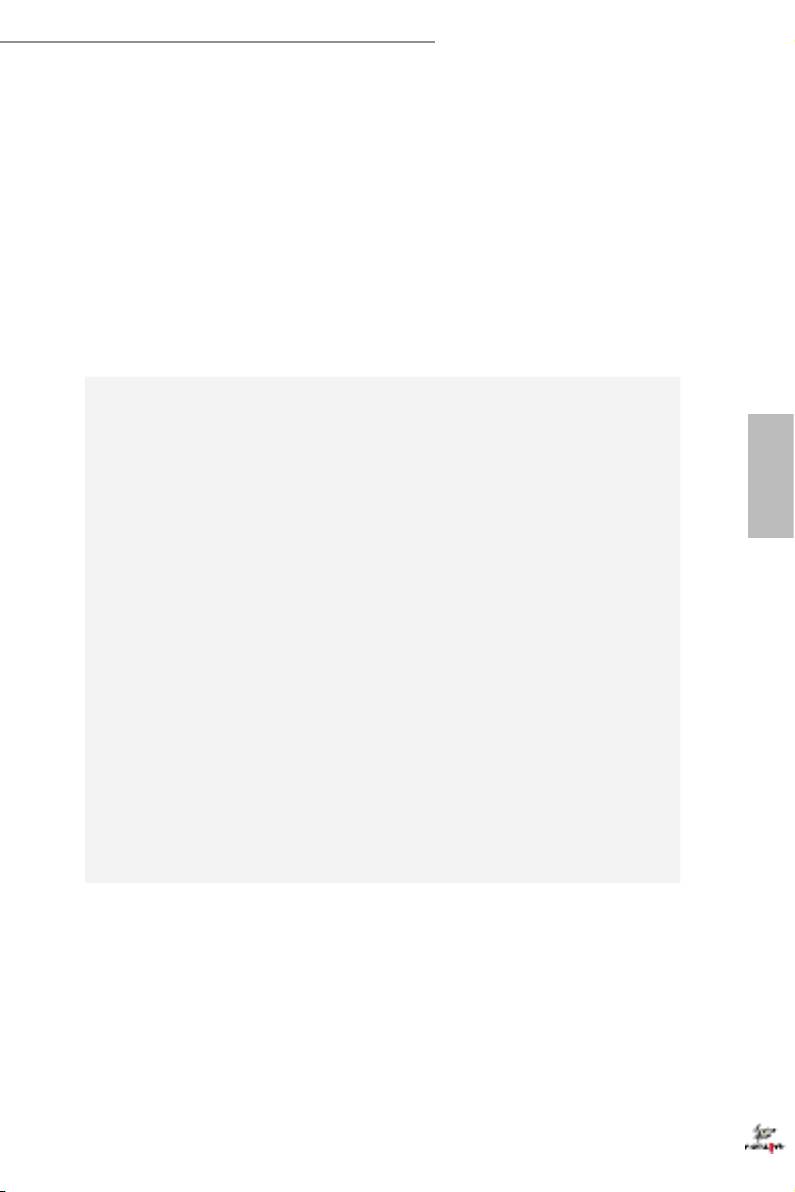
Fatal1ty Z87 Professional シリーズ
拡張スロット
• 3 x PCI Express 3.0 x16 スロット(PCIE2/PCIE3/PCIE4:x16
(PCIE2) でシングル、x8 (PCIE2) / x8 (PCIE3) でデュアル、
x8 (PCIE2) / x4 (PCIE3) / x4 (PCIE4) でトリプル
• 1 x PCI Express 2.0 x1 スロット
• 1 x mini-PCI Express スロット
• 2 x PCI スロット
TM
TM
• AMD Quad CrossFireX
、3-Way CrossFireX
、
TM
CrossFireX
をサポート
TM
TM
• NVIDIA® Quad SLI
および SLI
をサポート
グラフィックス
• Intel®HD グラフィックス内蔵ビジュアルおよび VGA 出
力は、GPU に統合されたプロセッサーのみでサポートさ
れます。
• Intel®HD グラフィックス内蔵ビジュアルをサポート:
AVC、MVC (S3D)、MPEG-2 フル HW エンコード 1 の
TM
日本語
Intel® Quick Sync Video、Intel® InTru
3D、Intel® クリア
TM
ビデオ HD テクノロジー、Intel® インサイダー
、Intel®
HD グラフィックス 4600
• Pixel Shader 5.0, DirectX 11.1
• 最大共有メモリ 1792MB
• デュアル VGA 出力 : 独立したディスプレイ制御で HDMI
ポートと DisplayPort ポートに対応
• HDMI テクノロジーをサポート。最大解像度 4K × 2K
(4096x2304)@24Hz
• DisplayPort に対応、最大解像度 4K × 2K (4096x2304) @
24Hz
• HDMI(HDMI 準拠のモニターが必要)では、オートリ
ップシンク、ディープカラー(12bpc)、xvYCC、HBR(高
ビットレートオーディオ)をサポート
• HDMI ポートと DisplayPort ポートで HDCP 機能に対応
• HDMI ポートと DisplayPort ポートで Full HD 1080p Blu-
ray (BD) 再生に対応
音声
• 7.1 CH HD オーディオ
• Creative Sound Core3D クアッドコアサウンド & ボイスプロ
セッサー
• SBX Pro Studio に対応
• CrystalVoice に対応
• スカウトモードに対応
• EAX1.0 〜 EAX5.0 に対応
• プレミアムヘッドセットアンプ(PHA)
147
147
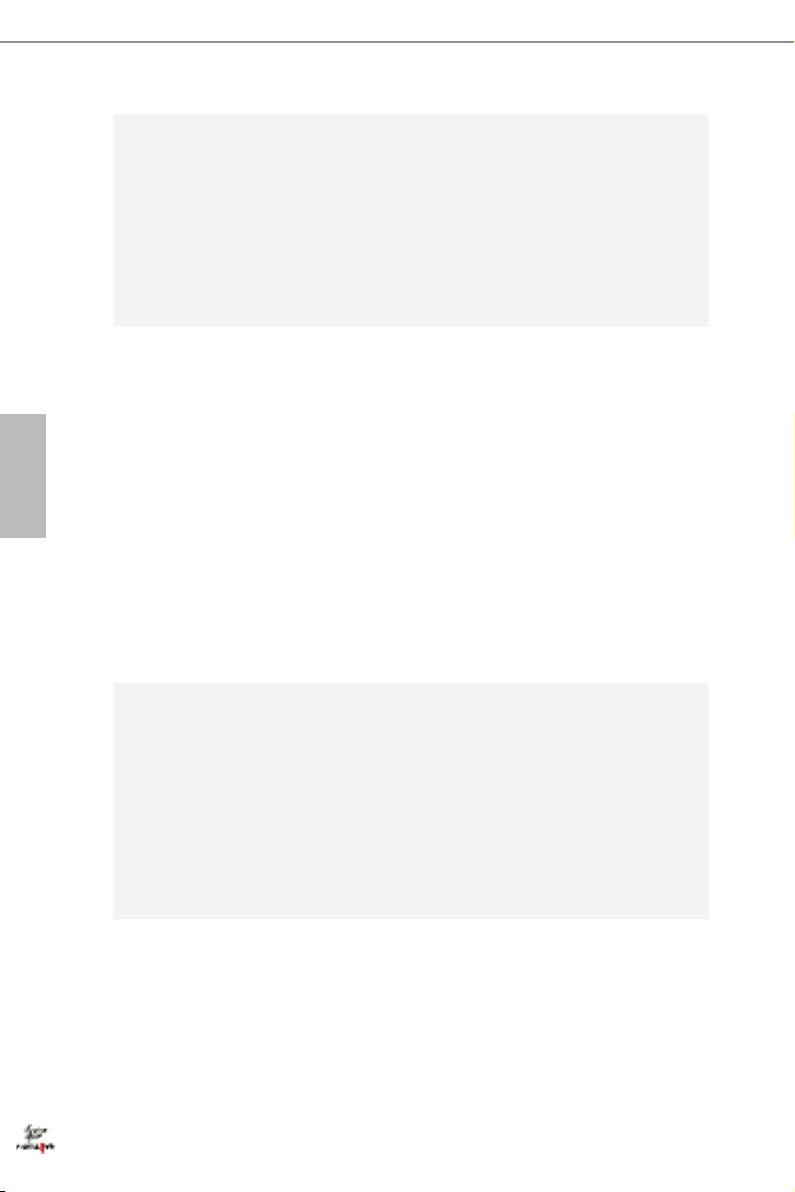
LAN
• ギガビット LAN 10/100/1000 Mb/ 秒
• 1 x Giga PHY Intel® I217V、1 x GigaLAN Intel® I211AT
• Intel® リモート・ウェイク・テクノロジーに対応(Intel® I217V
に搭載されています)
• ウェイクオンランをサポート
• チーミング機能付きデュアル LAN に対応
• エネルギー効率のよいイーサネット 802.3az をサポート
• PXE をサポート
リアパネル I/O
• 1 x PS/2 キーボードポート
• 1 x HDMI-Out ポート
• 1 x HDMI-In ポート
• 1 x ディスプレイポート
日本語
• 1 x 光 SPDIF 出力ポート
• 1 x eSATA コネクター
• 3 x USB 2.0 ポート
• 1 x Fatal1ty マウスポート(USB 2.0)
• 4 x USB 3.0 ポート(ASMedia ハブ)
• LED 付き 2 x RJ-45 LAN ポート(ACT/LINK LED と SPEED
LED)
• 1 x CMOS クリアスイッチ
• HD オーディオジャック:リアスピーカー / センター / バス /
ラインイン / フロントスピーカー / マイク
ストレージ
• Intel® Z87 の 6 x SATA3 6.0 Gb/s コネクタ、RAID(RAID 0、
RAID 1、RAID 5、RAID 10、Intel ラピッド・ストレージ・テク
ノロジー 12、および、Intel スマート・レスポンス・テクノロジ
ー)、NCQ、AHCI、および「ホットプラグ」機能に対応
• ASMedia ASM1061 の 4 x SATA3 6.0 Gb/s コネクタ、NCQ、
AHCI、および「ホットプラグ」機能に対応(SATA3_A4 コネ
クタは eSATA ポートと共有します)
• ASMedia ASM1061 の 1 x eSATA コネクタ、NCQ、AHCI、「ホ
ットプラグ」、およびポートマルチプライヤ機能に対応
コネクター
• 1 x IR ヘッダー
• 1 x COM ポートヘッダー
• 1 x 電源 LED ヘッダー
• 2 x CPU ファインコネクター(1 x 4 ピン、1 x 3 ピン)
• 3 x シャーシファンコネクター(1 x 4 ピン、2 x 3 ピン)
• 1 x 電源ファンコネクター(3 ピン)
148
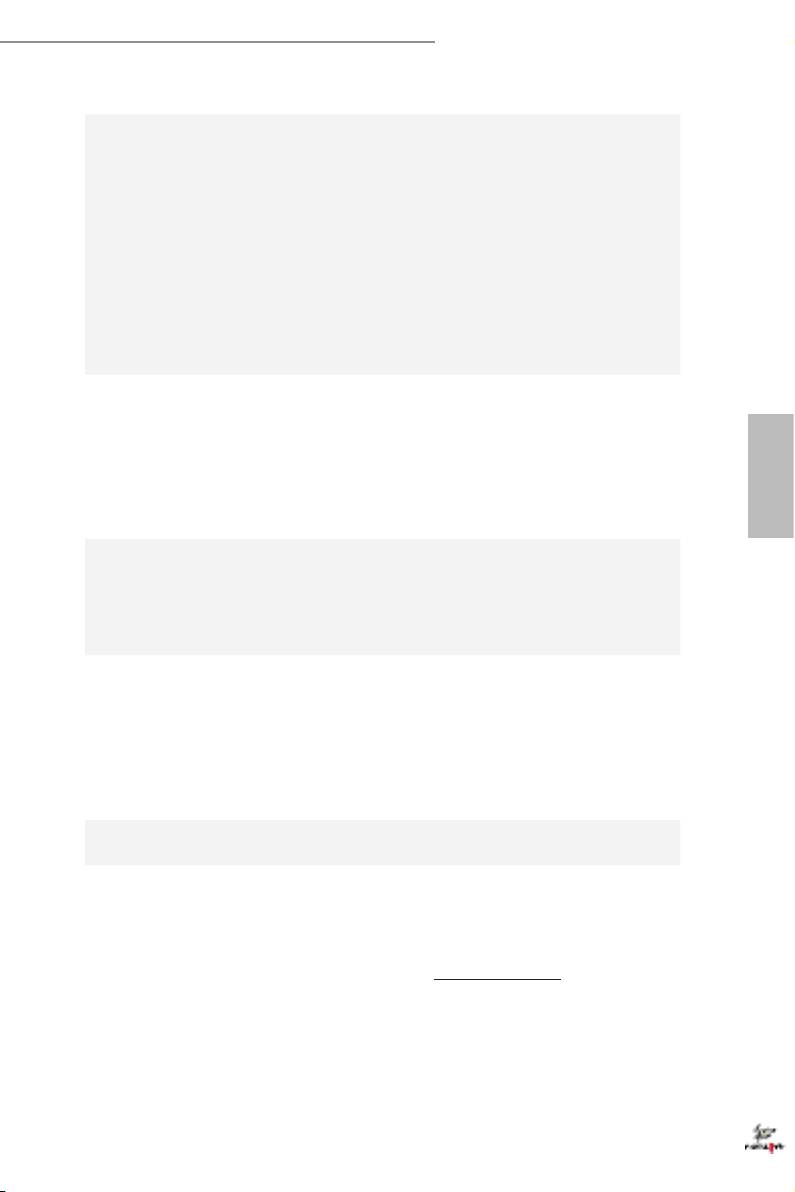
Fatal1ty Z87 Professional シリーズ
• 1 x 24 ピンATX 電源コネクター
• 1 x 8 ピン 12V 電源コネクター
• 1 x SLI/XFire 電源コネクタ
• 1 x 前面パネルオーディオコネクター
• 1 x SPDIF Out コネクター
• 2 x USB 2.0 ヘッダー(4 つの USB 2.0 ポートをサポート)
• 2 x USB 3.0 ヘッダー(4 つの USB 3.0 ポートをサポート)
• 1 x Dr. Debug、LED 付き
• 1 x 電源スイッチ、LED 付き
• 1 x リセットスイッチ、LED 付き
BIOS 機能
• 2 x 64Mb AMI UEFI Legal BIOS、多言語 GUI 対応(1 x メイ
ン BIOS と 1 x バックアップ BIOS)
• セキュアバックアップ UEFI テクノロジーに対応
• ACPI 1.1 準拠のウェイクアップイベント
• SMBIOS 2.3.1 をサポート
日本語
• CPU、DRAM、PCH 1.05V、PCH 1.5V 複数電圧設定
サポート CD
• ドライバ、ユーティリティ、アンチウイルスソフトウェア
(トライアル版)、CyberLink MediaEspresso 6.5 トライ
アル、Google Chrome ブラウザとツールバー、Start8、
MeshCentral、Splashtop Streamer、XSplit
ハードウェアモ
• CPU/ シャーシ温度センサー
ニタリング
• CPU/ シャーシ / 電源ファンタコメーター
• CPU/ シャーシ静音ファン(CPU 温度によるシャーシファン
速度の自動調整可能)
• CPU/ シャーシファンマルチ速度制御
• 電圧監視:+12V、+5V、+3.3V、CPU Vcore
OS
• Microso® Windows® 8 / 8 64 ビット / 7 / 7 64 ビット準拠
認証
• FCC、CE、WHQL
• ErP/EuP Ready(ErP/EuP ready 電源が必要です)
* 商品詳細については、当社ウェブサイトをご覧ください。http://www.asrock.com
149
149
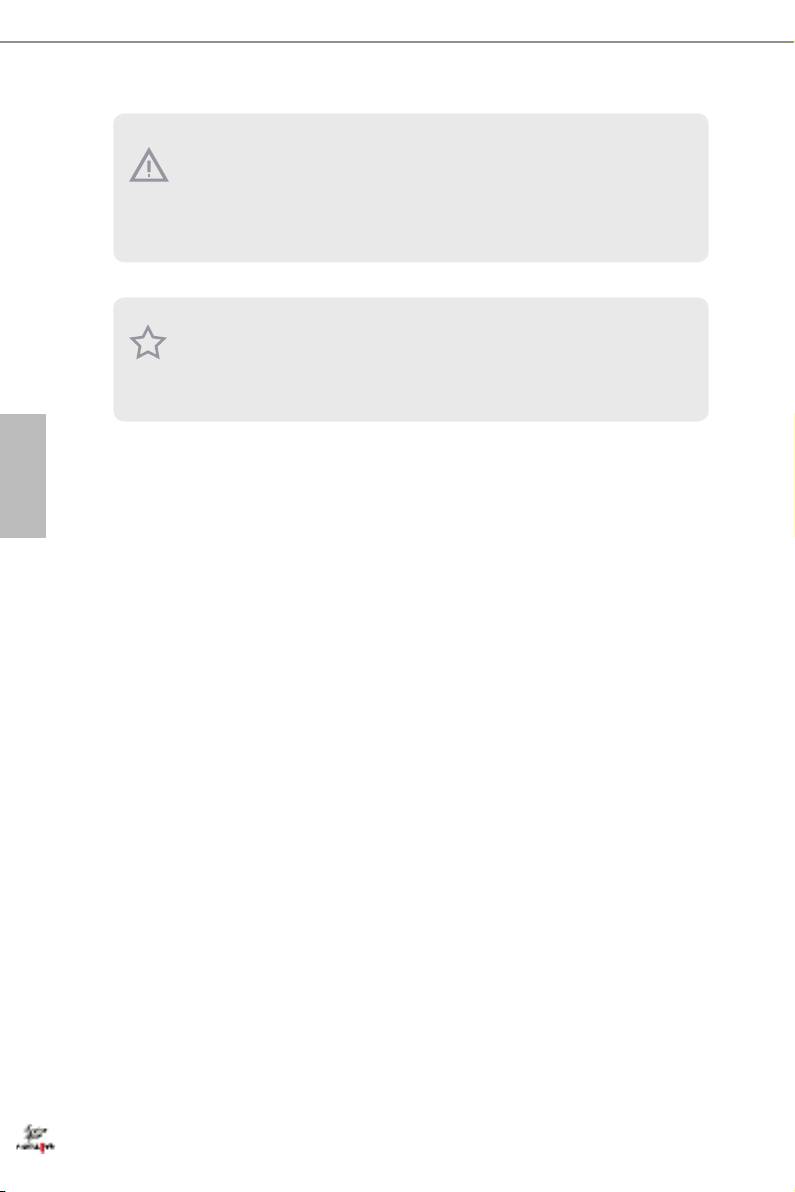
BIOS 設定の調整、アンタイドオーバークロックテクノロジーの適用、サードパー
ティのオーバークロックツールの使用などを含む、オーバークロックには、一定の
リスクを伴いますのでご注意ください。オーバークロックするとシステムが不安定
になったり、システムのコンポーネントやデバイスが破損することがあります。ご自
分の責任で行ってください。弊社では、オーバークロックによる破損の責任は負い
かねますのでご了承ください。
Windows® 32 ビットオペレーティングシステムでの、システム使用に割り当てられ
た実際のメモリサイズは制限のため、4GB 未満のことがあります。Windows® 64
ビットのオペレーティングシステムでは、そのような制限はありません。Windows®
では使えないメモリを使用するために、ASRock XFast RAM を使用することがで
きます。
日本語
150
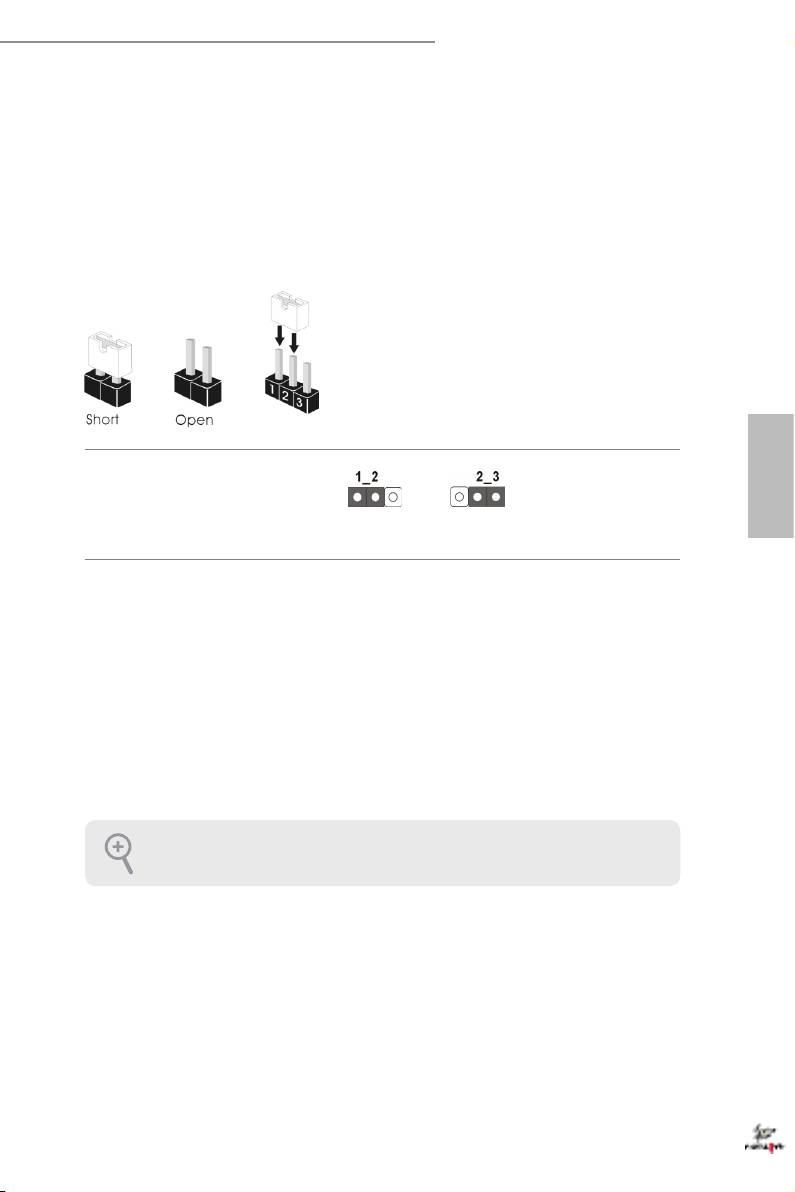
Fatal1ty Z87 Professional シリーズ
1.3 ジャンパー設定
このイラストは、ジャンパーの設定方法を示しています。ジャンパーキャップがピ
ンに被さっていると、ジャンパーは「ショート」です。ジャンパーキャップがピンに
被さっていない場合には、ジャンパーは「オープン」です。この図は 3 ピンのジャ
ンパーを表し、ジャンパーキャップがピン 1 とピン 2 に被さっているとき、これら
のピンは「ショート」です。
CMOS クリアジャンパー
日本語
(CLRCMOS1)
CMOS のクリアデフォルト
(p.1、No. 21 参照)
CLRCMOS1は、CMOS のデータをクリアすることができます。クリアして、デフォ
ルト設定にシステムパラメーターをリセットするには、コンピューターの電源を
切り、電源から電源コードを抜いてください。15 秒待ってから、CLRCMOS1 の
ピン 2 とピン 3 をジャンパーキャップを使って 5 秒間ショートします。ただし、
BIOS をアップデートした直後に、CMOS をクリアしないでください。BIOS をアッ
プデート後、CMOS をクリアする必要があれば、最初にシステムを起動し、それ
から CMOS クリアアクションを行う前にシャットダウンしてください。パスワー
ド、日付、時間、ユーザーのデフォルトプロファイルは、CMOS の電池を取り外し
た場合にのみ、消去されることにご注意ください。
CMOS クリアスイッチは、CMOS クリアジャンパーと同じ機能です。
151
151
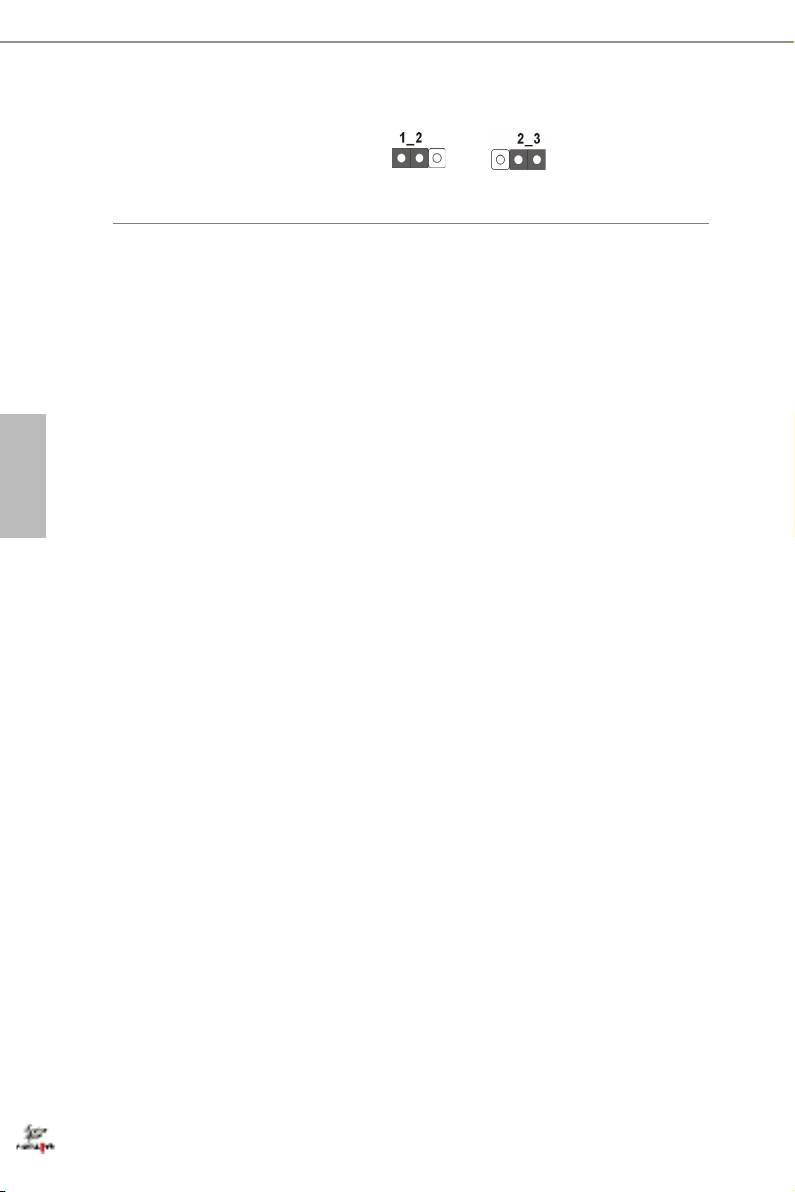
BIOS 選択ジャンパー
(BIOS_SEL1)
デフォルト
バックアップ BIOS
(p.1、No. 20 参照)
(メイン BIOS)
このマザーボードは、メイン BIOS(BIOS_A)とバックアップ BIOS(BIOS_B)の
2 つの BIOS がオンボードにあり、システムの安全性と安定性のための保護を
強化しています。通常、システムはメイン BIOS 上で動作します。メイン BIOS が
壊れたり、損傷した場合には、ジャンパーキャップを使用してピン 2 とピン 3 を
ショートさせてください。次のシステムブート時にバックアップ BIOS が引き継ぎ
ます。その後で、ピン 1 と ピン 2 をもう一度ショートさせます。次に、BIOS セッ
トアップユーティリティにある「セキュアバックアップ UEFI」を使って、BIOS ファ
イルをメイン BIOS にコピーして、通常のシステム動作を確保します。システムの
日本語
安全性のため、ユーザーは手動でバックアップ BIOS を更新することはできませ
ん。現在、どちらの BIOS が有効化されているかを確認するために、ユーザーは
BIOS LED(BIOS_A_LED または BIOS_B_LED)を参照できます。
152
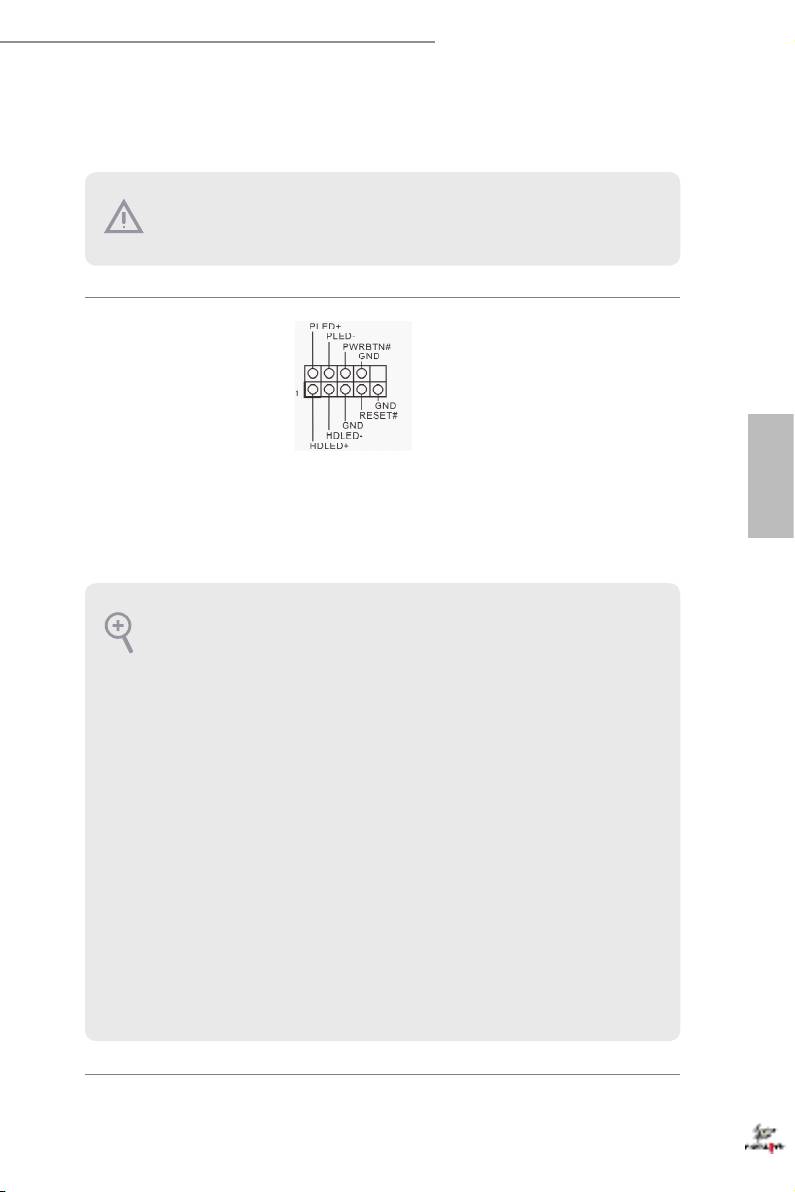
Fatal1ty Z87 Professional シリーズ
1.4 オンボードのヘッダーとコネクター
オンボードヘッダーとコネクターはジャンパーではありません。これらヘッダーとコネ
クターにはジャンパーキャップを被せないでください。ヘッダーおよびコネクターに
ジャンパーキャップを被せると、マザーボードに永久損傷が起こることがあります。
システムパネルヘッダー
電源スイッチを接続し、
(9 ピンパネル 1)
スイッチをリセットし、下
(p.1、No. 17 参照)
記のピン割り当てに従っ
て、シャーシのシステムス
テータス表示ランプをこ
のヘッダーにセットしま
す。ケーブルを接続すると
きには、ピンの+と−に気
日本語
をつけてください。
PWRBTN(電源スイッチ):
シャーシ前面パネルの電源スイッチに接続してください。電源スイッチを使用
して、システムをオフにする方法を設定できます。
RESET(リセットスイッチ):
シャーシ前面パネルのリセットスイッチに接続してください。コンピューター
がフリーズしたり、通常の再起動を実行できない場合には、リセットスイッチ
を押して、コンピューターを再起動します。
PLED(システム電源 LED):
シャーシ前面パネルの電源ステータスインジケーターに接続してください。シ
ステム稼働中は、LED が点灯します。システムが S1/S3 スリープ状態の場合に
は、LED は点滅を続けます。システムが S4 スリープ状態または電源オフ(S5)
のときには、LED はオフです。
HDLED(ハードドライブアクティビティ LED):
シャーシ前面パネルのハードドライブアクティビティ LED に接続してくださ
い。ハードドライブのデータを読み取りまたは書き込み中に、LED はオンに
なります。
前面パネルデザインは、シャーシによって異なることがあります。前面パネルモ
ジュールは、主に電源スイッチ、リセットスイッチ、電源 LED、ハードドライブアク
ティビティLED、スピーカーなどから構成されます。シャーシの前面パネルモジュー
ルとこのヘッダーを接続する場合には、配線の割り当てと、ピンの割り当てが正し
く合致していることを確かめてください。
153
153
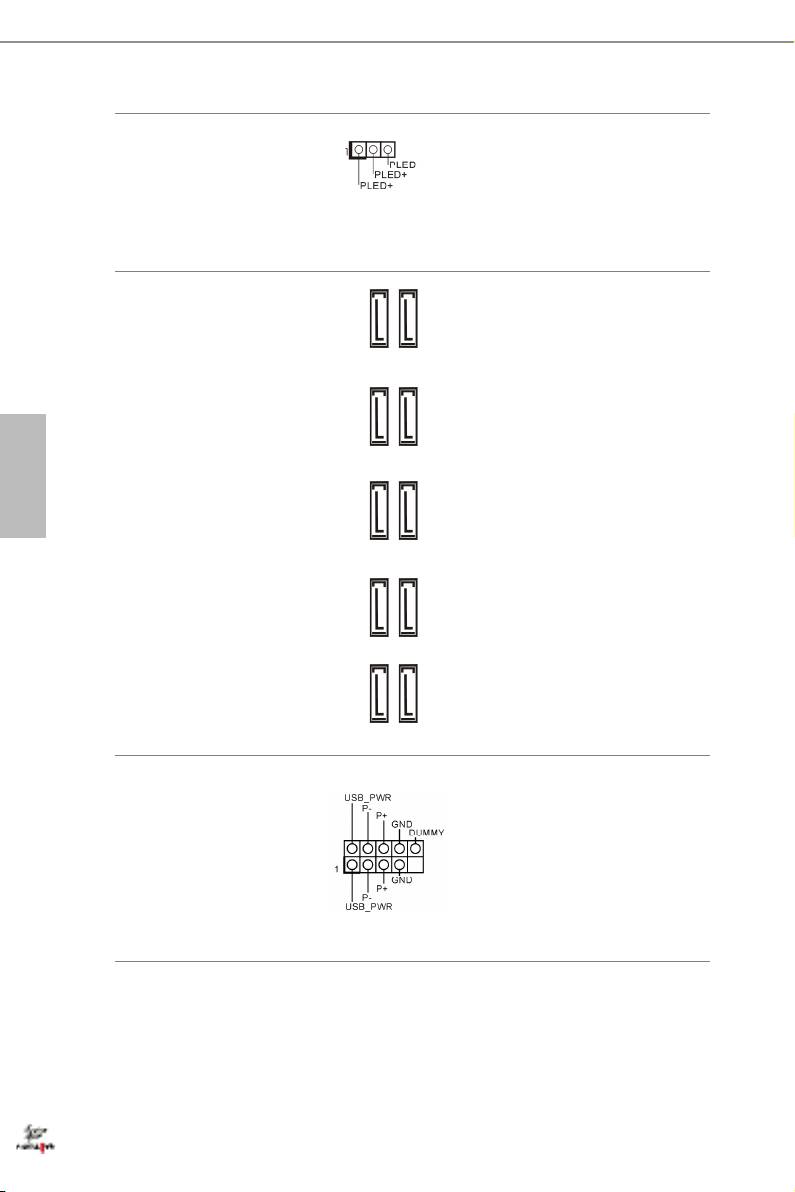
電源 LED ヘッダー
システムの電源ステー
(3 ピン PLED1)
タスを表示するために、
(p.1、No. 18 参照)
シャーシ電源 LED をこ
のヘッダーに接続して
ください。
シリアル ATA3 コネクタ
これら 10 個 の SATA3 コ
ー
ネクタは、最高 6.0 Gb/s の
(SATA3_0_1:
データ転送速度で内部
SATA3_A3_A4SATA3_A1_A2
p.1、 No. 11)
ストレージデバイス用の
(SATA3_2_3:
SATA データケーブルに対
p.1、No. 12 参照)
応します。eSATA ポートが
日本語
(SATA3_4_5:
背面 I/O に接続されてい
p.1、No. 13 参照)
る場合は、内部 SATA3_A4
(SATA3_A1_A2:
は機能しません。
p.1、No. 10 参照)
起動時間を最小限にする
(SATA3_A3_A4:
SATA3_0_1SATA3_4_5 SATA3_2_3
ために、お使いの起動可能
p.1、No. 9 参照)
なデバイス用に Intel® Z87
SATA ポート(SATA3_0)
を使用します。
USB 2.0 ヘッダー
I/O パネルの 4 つの USB
(9 ピン USB4_5)
2.0 ポートに加えて、この
(p.1、No. 22 参照)
マザーボードには 2 つの
(9 ピン USB6_7)
ヘッダーがあります。各
(p.1、No. 23 参照)
USB 2.0 ヘッダーは、2 つ
のポートをサポートでき
ます。
154
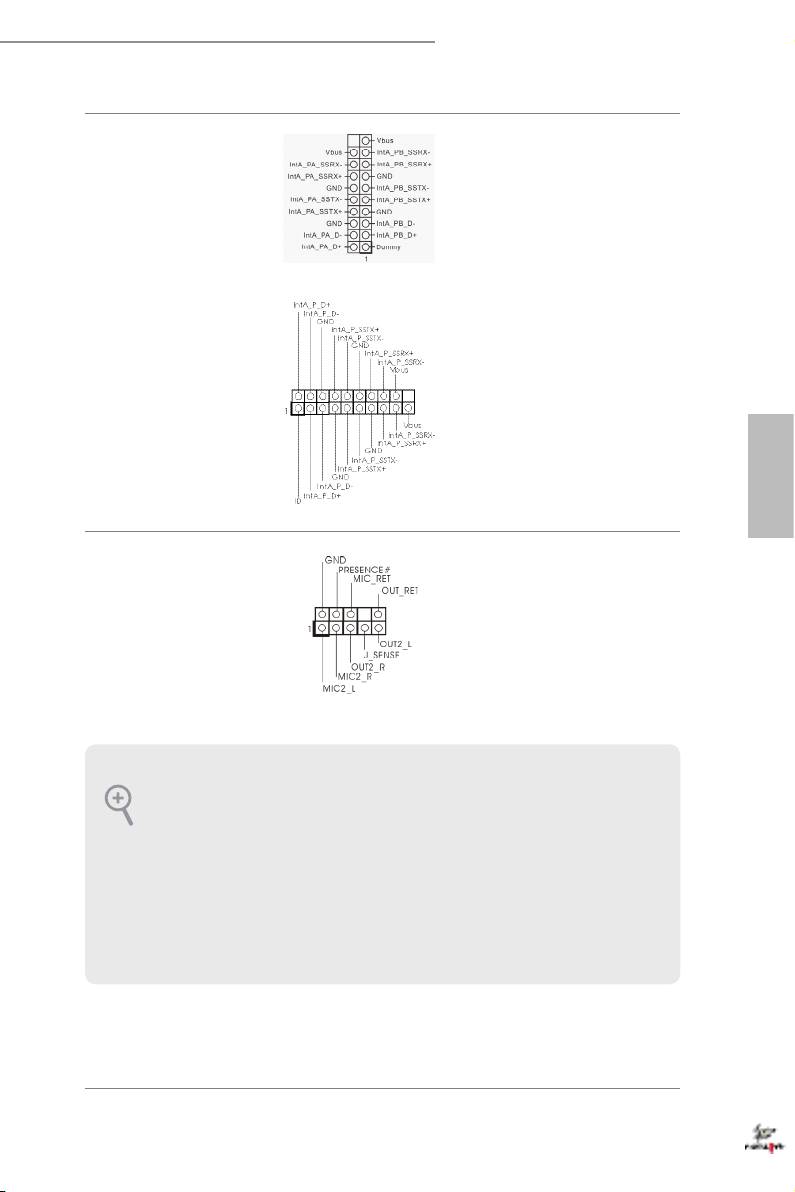
Fatal1ty Z87 Professional シリーズ
USB 3.0 ヘッダー
I/O パネルの 4 つの USB
(19 ピン USB3_4_5)
3.0 ポートに加えて、この
(p.1、No. 8 参照)
マザーボードには 2 つの
ヘッダーがあります。各
USB 3.0 ヘッダーは、2 つ
のポートをサポートでき
ます。
(19 ピン USB3_6_7)
(p.1、No. 24 参照)
日本語
フロントパネルオーディ
このヘッダーは、フロント
オヘッダー
オーディオパネルにオー
(9 ピン HD_AUDIO1)
ディオデバイスを接続す
(p.1、No. 29 参照)
るためのものです。
1.
ハイディフィニションオーディオはジャックセンシングをサポートしていますが、
正しく機能するためには、シャーシのパネルワイヤーが HDA をサポートしてい
ることが必要です。お使いのシステムを取り付けるには、当社のマニュアルおよ
びシャーシのマニュアルの指示に従ってください。
2.
ACʼ97 オーディオパネルを使用する場合には、次のステップで、前面パネルオー
ディオヘッダーに取り付けてください。
Mic_IN (MIC) を MIC2_L に接続します。
B. Audio_R (RIN) を OUT2_R に、Audio_L (LIN) を OUT2_L に接続します。
C. アース (GND) をアース (GND) に接続します。
D. MIC_RET と OUT_RET は、HD オーディオパネル専用です。ACʼ97 オーディ
オパネルではこれらを接続する必要はありません。
155
155
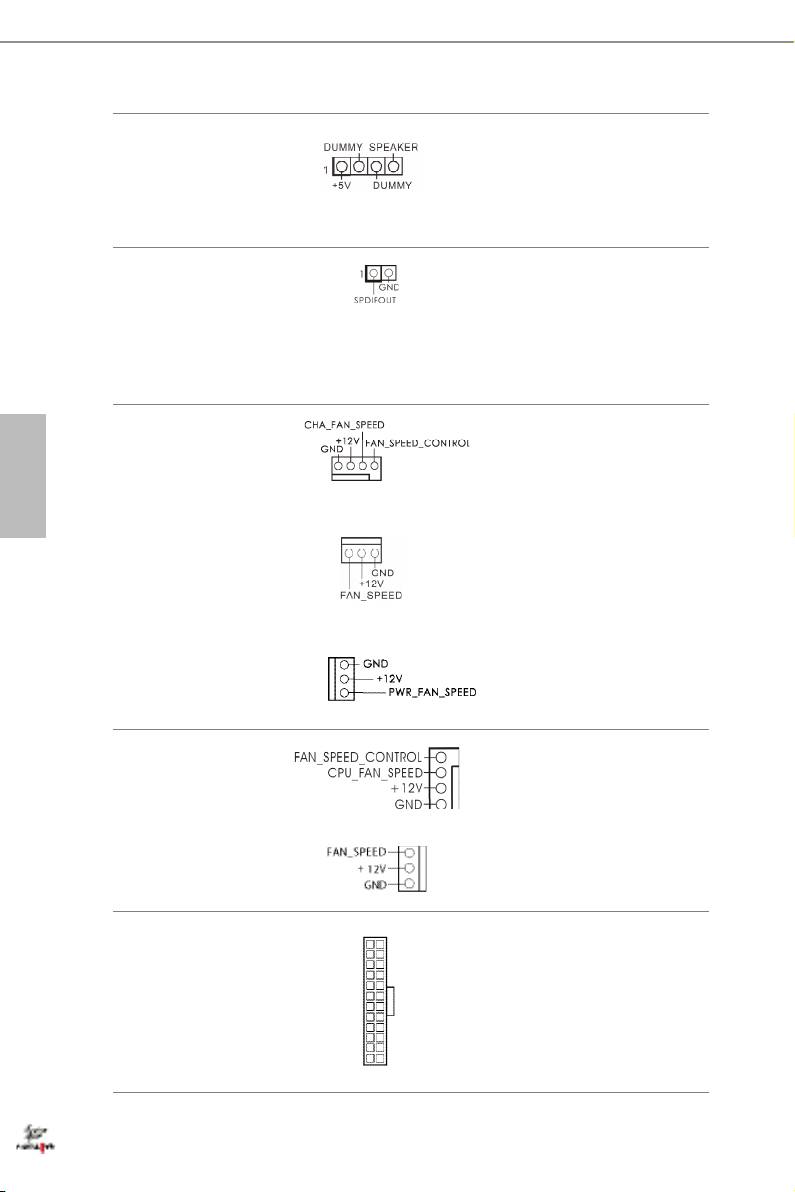
シャーシスピーカーヘッ
シャーシスピーカーはこ
ダー
のヘッダーに接続してく
(4 ピン SPEAKER1)
ださい。
(p.1、No. 16 参照)
SPDIF Out コネクター
ケーブルを使用して、
(2 ピン SPDIF_OUT1)
HDMI VGA カードの
(p.1、No. 28 参照)
SPDIF_OUT コネクター
をこのヘッダーに接続し
てください。
シャーシと電源ファンコ
ファンケーブルはファン
日本語
ネクター
コネクターに接続し、黒
(4 ピン CHA_FAN1)
線とアースピンを合わせ
(p.1、No. 19 参照)
てください。
(3 ピン CHA_FAN2)
(p.1、No. 31 参照)
(3 ピン CHA_FAN3)
(p.1、No. 30 参照)
(3 ピン PWR_FAN1)
(p.1、No. 1 参照)
CPU ファンコネクター
このマザーボードは 4 ピン
(4 ピン CPU_FAN1)
CPU ファン(静音ファン)
(p.1、No. 3 参照)
コネクターを提供します。3
ピンの CPU ファンを接続
(3 ピン CPU_FAN2)
する場合には、ピン 1-3 に
(p.1、No. 4 参照)
接続してください。
ATX 電源コネクター
12
24
このマザーボードは 24 ピ
(24 ピンATXPWR1)
ンATX 電源コネクター
(p.1、No. 7 参照)
を提供します。20 ピンの
ATX 電源を使用するに
は、ピン 1 と 13 番に合わ
1
13
せて接続してください。
156
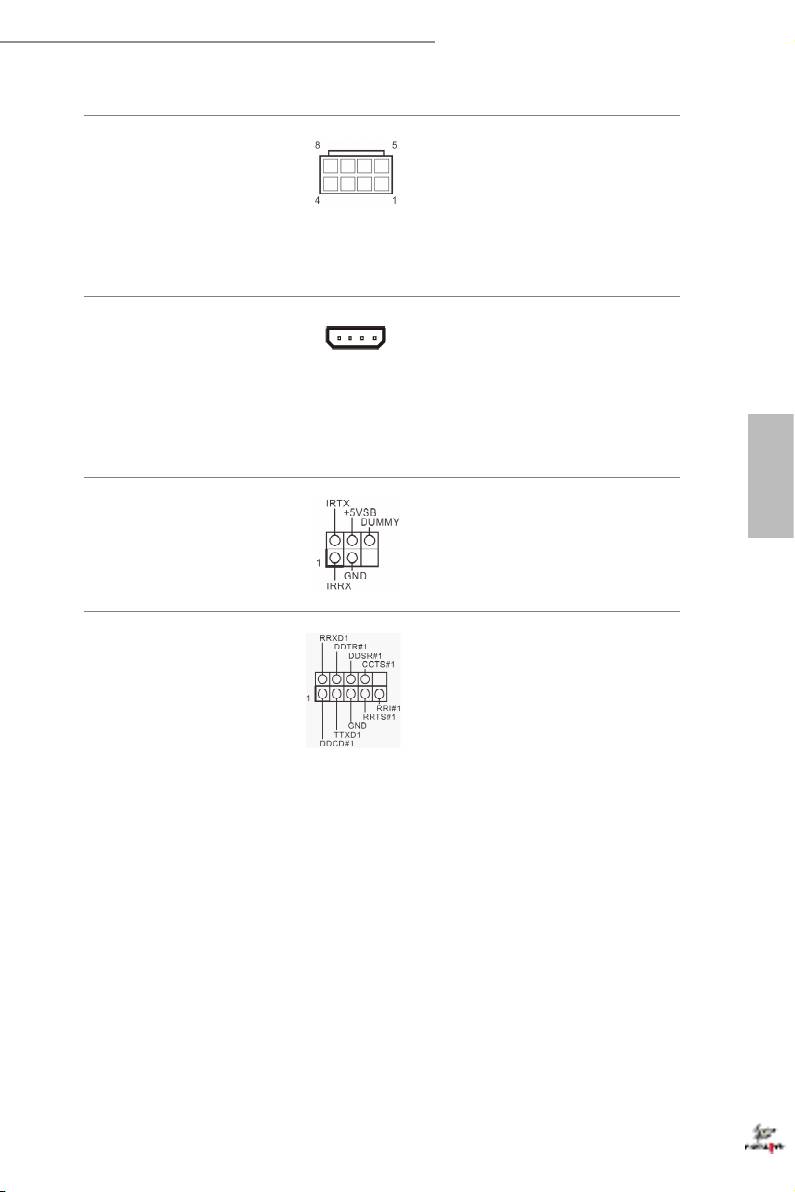
Fatal1ty Z87 Professional シリーズ
ATX12V 電源コネクター
このマザーボードは 8 ピン
(8 ピンATX12V1)
ATX12V 電源コネクター
(p.1、No. 2 参照)
を提供します。4 ピンの
ATX電源を使用するには、
ピン 1 と 5 番に合わせて
接続してください。
SLI/XFIRE 電源コネクタ
このマザーボードに 2 枚
(4 ピン SLI/XFIRE_
のグラフィックスカード
PWR1)
を取り付ける場合は、こ
(p.1、No. 26 参照)
のコネクタをハードディス
ク電源コネクタと接続し
てください。
日本語
赤外モジュールヘッダー
このヘッダーはオプションのワ
(5 ピン IR1)
イヤレス送受信赤外モジュール
(p.1、No. 27 参照)
をサポートしています。
シリアルポートヘッダー
この COM1 ヘッダーはシ
(9 ピン COM1)
リアルポートモジュール
(p.1、No. 25 参照)
をサポートします。
157
157
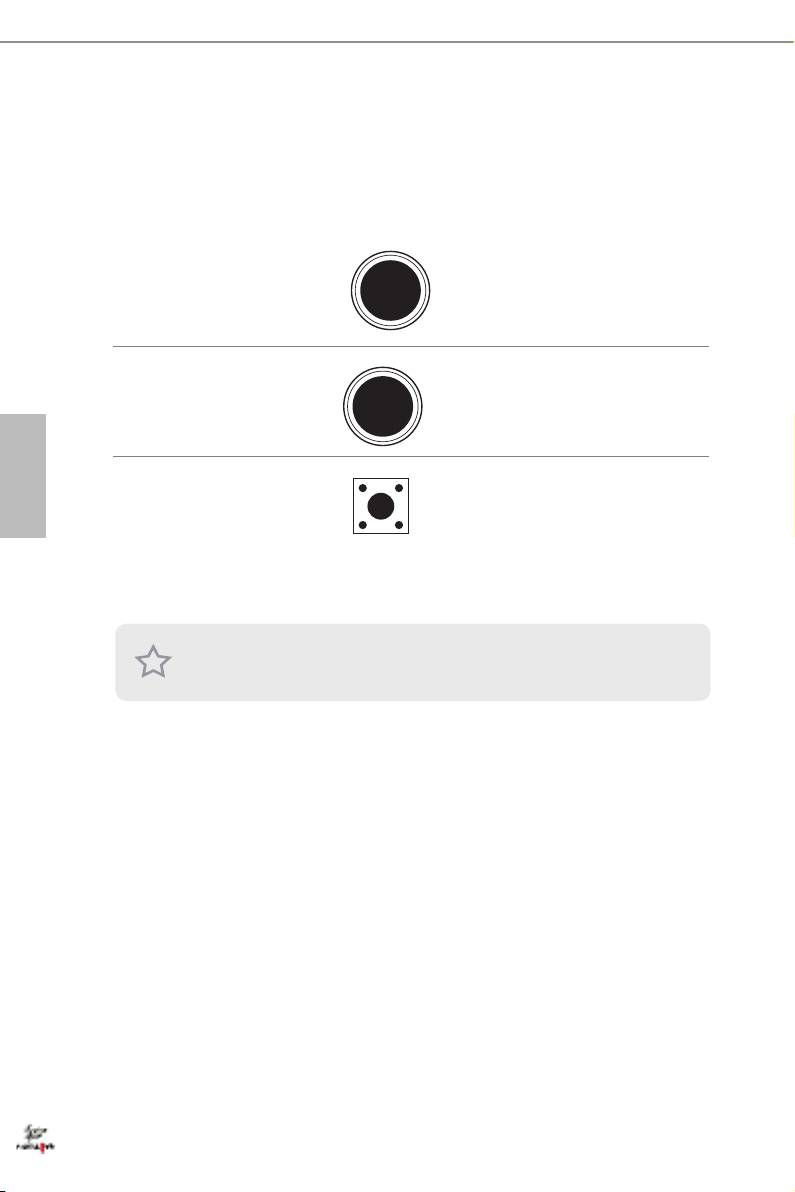
1.5 スマートスイッチ
マザーボードには 3 つのスマートスイッチが装備されています。電源スイッチ、リ
セットスイッチ、および、クリア CMOS スイッチで、システムを素早くオン / オフに
したり、システムをリセットしたり、CMOS 値をクリアできます。
電源スイッチ
電源スイッチで、システム
(PWRBTN)
Power
を素早くオン / オフにで
(p.1、No. 14 参照)
きます。
リセットスイッチ
リセットスイッチで、シス
(RSTBTN)
テムを素早くリセットでき
Reset
(p.1、No. 15 参照)
ます。
日本語
クリア CMOS スイッチ
クリア CMOS スイッチ
(CLRCBTN)
で、CMOS 値を素早くク
(p.3、No. 18 参照)
リアできます。
この機能が動作するのは、コンピュータの電源をオフにして、電源供給を切断し
た場合だけです。
158

